No es sorprendente encontrar diferentes errores y problemas al intentar acceder a la base de datos en MS Access. Uno de esos errores que puede experimentar al intentar acceder al objeto que no existe en un control es: “Run-time error ‘2683’: There is no object in this control“. Aquí puede ver la interfaz de error:
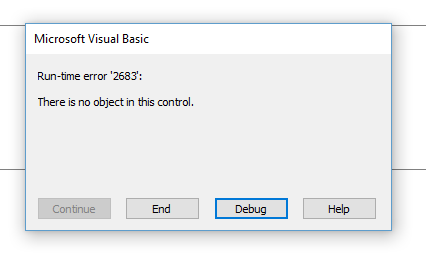
Este error generalmente ocurre debido a la falta de objetos, nombre de objeto incorrecto, etc. En este blog, discutiré otras posibles razones y cómo arreglar Microsoft Access, no hay ningún objeto en este error de control con menos esfuerzo. Además, mencionaré los mejores Access Reparar Herramienta para corregir este error si se produjo debido a la corrupción de la base de datos.
Herramienta Gratuita de Reparación de Bases de Datos de MS Access
Repare archivos corruptos de bases de datos MDB y ACCDB y recupere fácilmente tablas, consultas, índices y registros de bases de datos eliminados. Probar ahora!
Descargo de responsabilidad: para reparar la base de datos, usted necesidad de actualizar a un plan pagado.Al hacer clic en el botón Descargar arriba e instalar Stellar Repair for Access (14.8 MB), reconozco que he leído y acepto el Acuerdo de licencia de usuario final y la Política de privacidad de este sitio.
Arreglos rápidos:
- Verifique la propiedad visual
- Instale la actualización de MS Office
- Mostrar los objetos ocultos
- Compruebe las propiedades del control
- Permiso denegado para acceder al objeto
- Depuración del código
- Access a la herramienta de reparación y recuperación de bases de datos
¿Qué es el error de tiempo de ejecución 2683 Ningún objeto en este control?
Cuando se produce el error de tiempo de ejecución ‘2683’ en Access, significa que el objeto al que intenta acceder no existe en un control. Además, puede recibir este error al trabajar en los formularios de Access o al usar controles en el proyecto VBA.
Este problema de Access puede conducir a una variedad de causas, como:
- Objetos perdidos.
- El control no está correctamente registrado o instalado.
- Referencias de objetos no válidas.
- Debido a la versión obsoleta de MS Office.
- El nombre del control está mal escrito.
- El control de la base de datos de acceso se corrompió de alguna manera.
¿Cómo solucionar el error 2683 de No hay ningún objeto en este control de acceso?
Estos son los métodos efectivos que puede intentar para resolver la base de datos de Access, no hay ningún objeto en este error de control fácilmente.
Arreglar 1- Comprobar la propiedad visual
Como se mencionó en la sección de causas, la falta de objetos en el control puede desencadenar este mensaje de error de acceso cuando intenta acceder a él.
Sin embargo, en tal situación, puede verificar y corregir las propiedades visuales del control para deshacerse de él. Asegúrese de que la propiedad de control esté establecida en True.
Lea también: Arreglar el Access No se puede eliminar el error del objeto de la base de datos
Arreglar 2: instale la actualización de MS Office
Siga las instrucciones dadas a continuación para instalar la actualización de MS Office correctamente.
Puede encontrar la diferencia en los pasos según la versión de MS Office que tiene en su PC.
- Office 365 (hacer clic y ejecutar):
- Inicie su aplicación MS Office
- Toque Archivo > Cuenta
- Presione el botón de flecha hacia abajo Opciones de actualización y luego seleccione el botón Actualizar ahora.
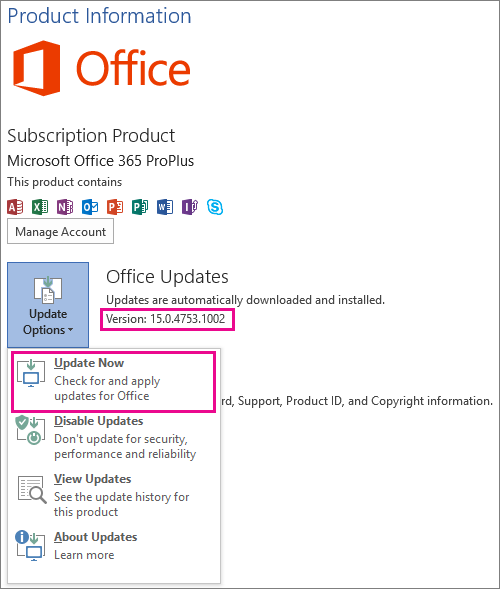
Una vez que se haya actualizado, ahora puede verificar la compilación. Debe ser mayor que 8326.2087.
- Para instalaciones tradicionales de MS Office (licencias por volumen, TechSoup, instalaciones de MSI, etc.)
- Aquí hay un enlace para ir a la página de descarga de Microsoft Haga clic aquí.
- Desplácese hacia abajo y luego presione “Descargar actualización KB4011093 para la versión de 32 bits de Office 2016“.
- Simplemente descargue e instale la actualización de Office.
Bueno, esta actualización es parte de las actualizaciones regulares de Office/Windows en el futuro. Por ahora, instálelo manualmente siguiendo las instrucciones anteriores.
Arreglar 3- Mostrar los objetos ocultos
A veces, el error de tiempo de ejecución de Access 2683 también ocurre cuando los objetos se ocultan. Por lo tanto, debe aplicar las siguientes soluciones para mostrar los objetos ocultos de MS Access.
- Primero, abra su MS Access.
- Luego, abra la base de datos de Access que contiene los objetos.
- Haga clic derecho en un panel de navegación.
- Ahora, haga clic en Opciones de navegación.

- Una vez que aparezca el cuadro de diálogo, asegúrese de marcar la opción “Mostrar objetos ocultos” >> haga clic en Aceptar.

Arreglar 4: verifique las propiedades de control
Si las propiedades de los campos de acceso, como la fuente de control, el nombre de control o la fuente de registro se establecen como propiedad no válida, también puede encontrar el acceso, no hay control.
En tal caso, deberá verificar las propiedades del formulario en la base de datos. Siga las siguientes instrucciones para hacerlo:
- En primer lugar, abra un formulario que arroja un error en la vista de diseño.
- A continuación, haga clic con el botón derecho en el formulario >> seleccione Propiedades.
- En la Hoja de propiedades, debe hacer clic en la pestaña Datos.

- Luego, verifique si los puntos de origen del registro están en la tabla de la derecha.
- Después de eso, desplácese hacia abajo y verifique el nombre del control y los valores de la fuente de control.
- Si no ingresó los valores exactos, proporcione los valores correctos y presione las teclas Ctrl + S juntas para guardar los cambios.
Arreglar 5- Permiso denegado para acceder al objeto
La razón detrás del error de tiempo de ejecución de Access 2683 también puede surgir cuando no se otorga permiso a los objetos de su base de datos.
Por lo tanto, asegúrese de tener los permisos adecuados para acceder a los registros oa los objetos de la base de datos en el control de acceso.
Consulte este artículo informativo: – Corrija el error de acceso “No tiene los permisos necesarios para usar el objeto”
Arreglar 6: resuelva Microsoft Access No hay ningún objeto en este control depurando el código
Cuando el nombre del control está mal escrito, también puede enfrentar este peculiar mensaje de error. En tal caso, debe verificar y asegurarse de que todos los objetos y controles estén escritos correctamente.
Sin embargo, puede verificar esto utilizando la función de depuración de Access. Esta herramienta puede ayudarlo a identificar la fuente del error y solucionarlo más tarde.
Siga los pasos a continuación para depurar el código:
- Simplemente abra la vista del código de la base de datos (que muestra el error).
- Luego, haga clic en Depurar >> Seleccione la opción Compilar base de datos.
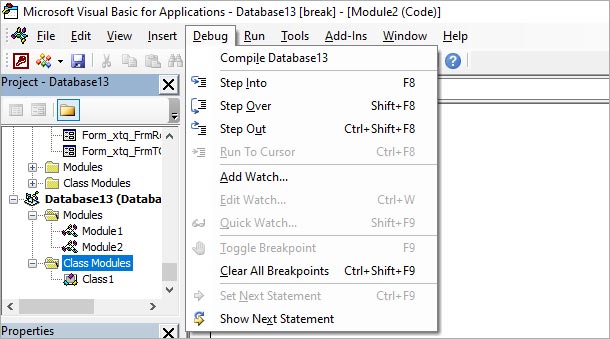
- Después de esto, resaltará cada línea con los errores.
Arreglar 7- Herramienta de reparación y recuperación de base de datos de Access
Desafortunadamente, si la solución anterior no lo ayuda a corregir que no haya ningún objeto en este control de error de Access, entonces la razón puede ser que los objetos de la base de datos de Access estén dañados. Entonces, para esto, debe recuperar los objetos de la base de datos eliminados o faltantes con la ayuda de una herramienta recomendada por un profesional, es decir Access Base de datos Reparar y Recuperación.
¿Por qué elegir la herramienta de reparación y recuperación de la base de datos de Access?
- Restaura fácilmente tablas, consultas, índices y otros datos dañados o corruptos.
- Viene con un poderoso algoritmo que escanea incluso los archivos de la base de datos de Access gravemente dañados.
- El software de reparación y recuperación de bases de datos de Access está especialmente diseñado para reparar bases de datos de Access corruptas o dañadas.
- La GUI altamente interactiva de este software ayuda a los usuarios a operar y reparar la base de datos de Access sin realizar cambios en la estructura original del archivo.

* Al hacer clic en el botón Descargar arriba e instalar Stellar Repair for Access (14.8 MB), reconozco que he leído y acepto el Acuerdo de licencia de usuario final y la Política de privacidad de este sitio.
Pasos para usar la herramienta de reparación de Access
Conclusión:
He mencionado todas las soluciones posibles para resolver el error de control de Access, no hay ningún objeto. Entonces, pruébalos y no olvides compartir esta publicación con tus amigos y familiares.
Además de esto, si alguno de ustedes tiene más ideas para resolver este código de error específico, entonces comparta libremente sus ideas con nosotros también en nuestro FB & Twitter.
Buena suerte….!
Este software asegura sin costura reparación y recuperación de la base de datos ACCDB y MDB. Es Restaura todos los objetos, incluidas tablas, informes, consultas, registros, formularios e índices, junto con módulos, macros, etc. Solucione los problemas de Microsoft Access ahora en 3 sencillos pasos:
- Descargue Stellar Access base de datos reparación herramienta calificado como Excelente en Cnet.
- Haga clic en la opción Examinar y Buscar para localizar la base de datos de Access corrupta.
- Haga clic en el botón Reparar para reparar y obtener una vista previa de los objetos de la base de datos.






